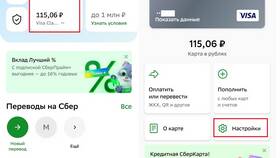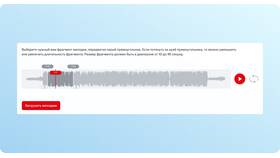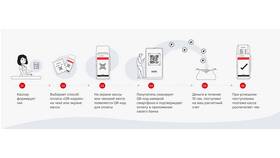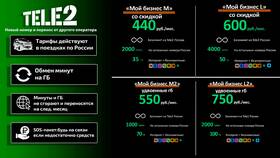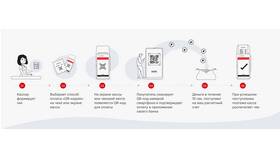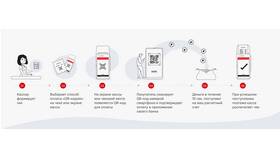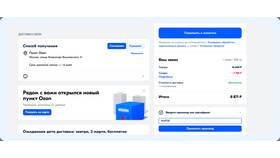Проводное подключение смарт-приставки обеспечивает стабильное соединение и высокую скорость передачи данных. Рассмотрим подробную инструкцию по кабельному подключению.
Содержание
Необходимые компоненты
| Кабель | Назначение |
| HDMI | Подключение к телевизору |
| Ethernet (RJ-45) | Проводное интернет-соединение |
| Блок питания | Электропитание приставки |
Пошаговая инструкция подключения
- Выключите телевизор и отсоедините питание
- Соедините приставку и телевизор:
- Вставьте HDMI-кабель в соответствующие порты
- Убедитесь в плотном соединении
- Подключите интернет:
- Соедините роутер и приставку Ethernet-кабелем
- Проверьте индикацию сети на роутере
- Подключите блок питания к приставке
- Включите телевизор и выберите нужный HDMI-вход
Настройка сетевого подключения
| Шаг | Действие |
| 1 | Откройте настройки приставки |
| 2 | Выберите "Сеть" → "Проводное подключение" |
| 3 | Активируйте "DHCP" для автоматических настроек |
| 4 | Или введите параметры вручную при необходимости |
Проверка соединения
- Откройте любой стриминговый сервис
- Проверьте скорость интернета через встроенные инструменты
- Убедитесь в отсутствии задержек при воспроизведении
Важная информация
Для 4K-контента рекомендуется использовать HDMI-кабель версии 2.0 или выше. Старые версии кабелей могут не поддерживать высокое разрешение и HDR.
Решение распространенных проблем
- Если нет изображения:
- Проверьте целостность кабеля HDMI
- Попробуйте другой HDMI-порт на телевизоре
- При отсутствии интернета:
- Убедитесь, что кабель Ethernet подключен к роутеру
- Проверьте настройки сети на роутере